この記事には広告を含む場合があります。
記事内で紹介する商品を購入することで、当サイトに売り上げの一部が還元されることがあります。

オートブラケットとは一定の値ごとに段階的に設定を変えて撮影することをいいます。
一般的には露出を変えて異なる明るさのものを撮影しておくことをいいますが、カメラによってはホワイトバランスやフラッシュの発光量を変えることもできます。
今日はそんなオートブラケット撮影について解説してみます。
オートブラケット撮影

オートブラケット撮影とは露出を段階的に変えて複数枚撮影することをいいます。
この写真のように「暗め」「普通」「明るめ」の写真を何枚かとっておくのです。
なぜこのように違う明るさのものを撮るのでしょうか?
違う明るさのものを撮っておくことで失敗を防ぐため

カメラのモニターだと明るく見えていたものでも、家に帰ってパソコンに取り込んでみると暗すぎたなんてことはよくある話です。逆に明るすぎたなんてことも。
本当ではあれば現地ではしっかりヒストグラムを確認して撮影しておきたいのですが、ついついモニターに騙されてしまいます。
多少明るかったり、暗かったりするぶんにはRAWで撮っておけばあとでそれなりに補正はできるのですが、白飛びしたり黒つぶれしていたりすると後処理でもどうにもならないことがあります。
こういったことにならないように、ブラケット撮影でおなじ構図を複数枚撮影しておき露出ミスがないようにしておくことができます。
HDR合成の素材として

写真を合成するテクニックのひとつにHDR(ハイダイナミックレンジ)合成というものがあります。
これはことなる明るさの複数の写真を撮影しておき、あとでパソコンで合成する方法です。ダイナミックレンジというのは「暗いところから明るいところまでが映る範囲」のことをいいますがカメラはこのダイナミックレンジが狭く、目で見たままのような明るさで写らなかったりします。
合成することで暗いところから明るいところまで表現するのがHDR合成なのです。
このHDR合成になる、ことなる明るさの複数枚の写真を撮影するために使うのがブラケット撮影です。
ブラケット撮影のやり方
では実際にどのようにしてブラケット撮影をするのか、やり方について説明していきます。といって、そんなに難しいことやらないので気楽に読んでください。
僕はNikonのカメラを使っているので、Nikonで説明します。他のメーカーを使っている人は、それなりのカメラならだいたいついていると思うので自分の使っているカメラの説明書を見るかNikonに買い替えてください。
ちなみに今回はZ9を使っています。
静止画メニューから設定する方法
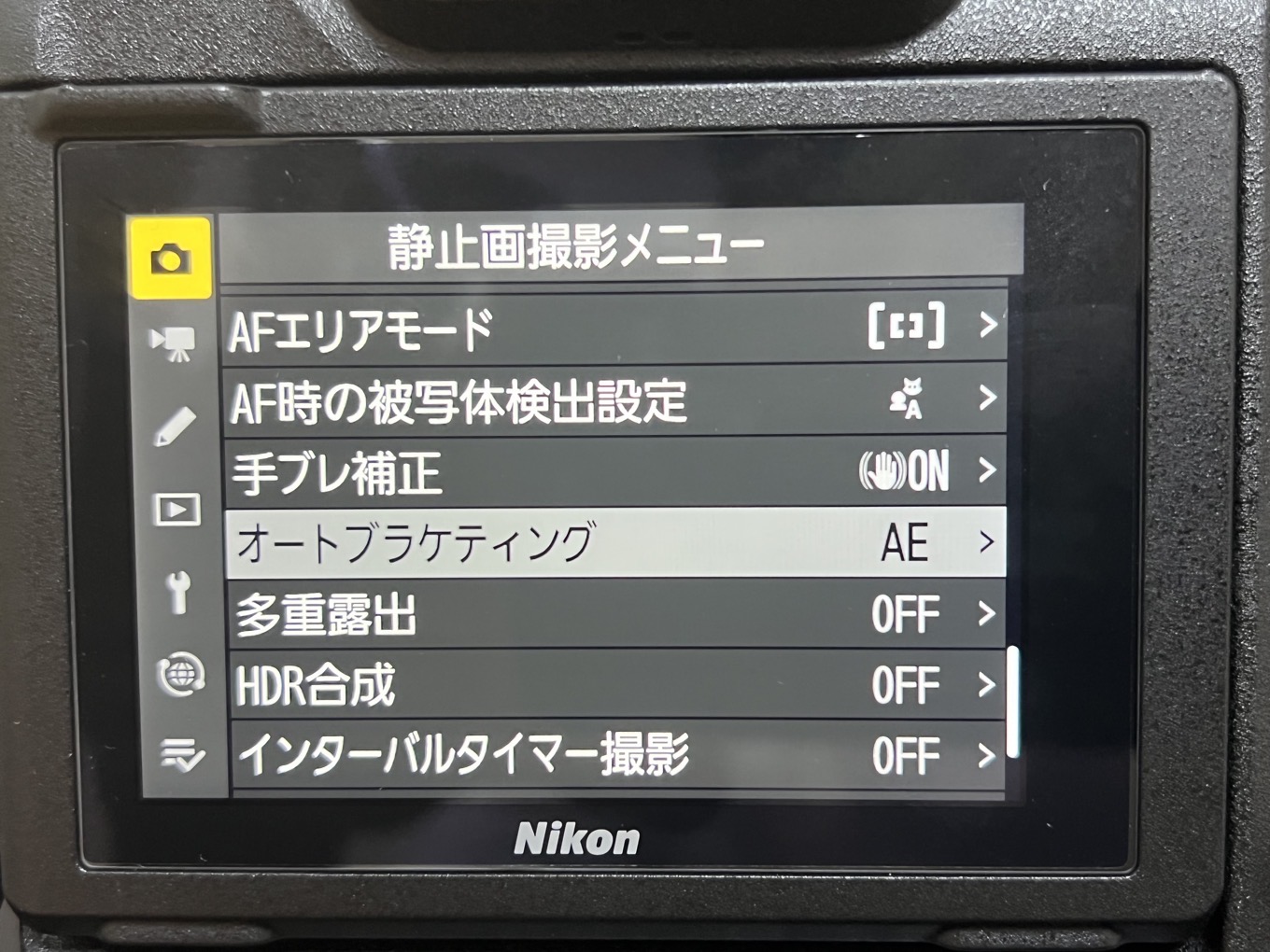
メニュー画面のカメラのマークが「静止画メニュー」です。そこからオートブラケティングを選択。

オートブラケティングのセットは「AE」を選択。AEとはオートマチック・エクスポージャー(Automatic Exposure)の略で露出をカメラが自動的に制御する自動露出のことです。
これを選ぶことで、カメラが自動的に露出を変えながら段階的に撮影してくれます。
ちなみに…
ちなみにオートブラケティングからこのようにいろいろなブラケティングを選ぶことができます。
- AE・フラッシュブラケティング・・露出値とフラッシュの発光量を変えながら撮影
- AEブラケティング・・露出値を変えながら撮影
- フラッシュブラケティング・・フラッシュの発光量を変えながら撮影
- WBブラケティング・・ホワイトバランスの色温度を変えながら撮影
- ADL・・アクティブD-ライティングの効果の度合いを変えながら撮影
あまり使う機会が多くないものもあるので、こんなのもあるんだなというぐらいに覚えておきましょう。
コマ数・補正ステップを選ぶ
コマ数は何コマ撮影するか。3コマ〜9コマまで選ぶことができます。HDR合成などたくさんのコマ数があったほうがなめらかに繋がりますが、その分撮影枚数が多くなってしまいます。
補正ステップは基準となるものから、露出値(EV値)をいくら変えるかという設定。0.3〜3.0まで選べます。1.0が1段ですね。段や露出値についてはこちらを参考にしてください。
ちょっと難しいので「数値が大きくなればなるほど明るさがたくさん変わる」ぐらいに思っておきましょう。
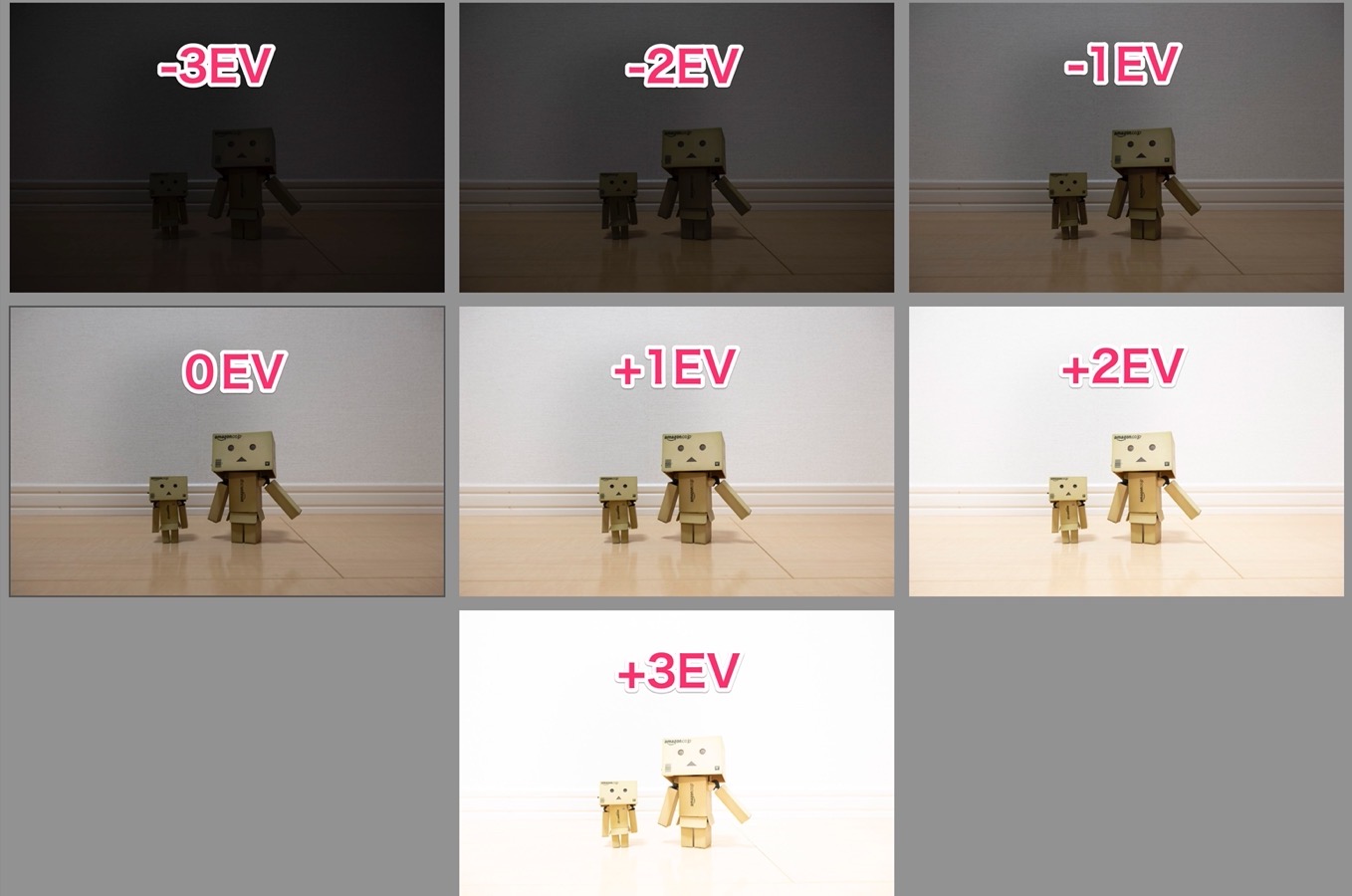
コマ数を7、補正ステップを1.0にして撮影するとこんな感じになります。1EVずつ明るさを変えて撮影することができました。
BKTボタンから設定
カメラによってはBKT(ブラケティング)ボタンがついているものもあります。

これを押してやると
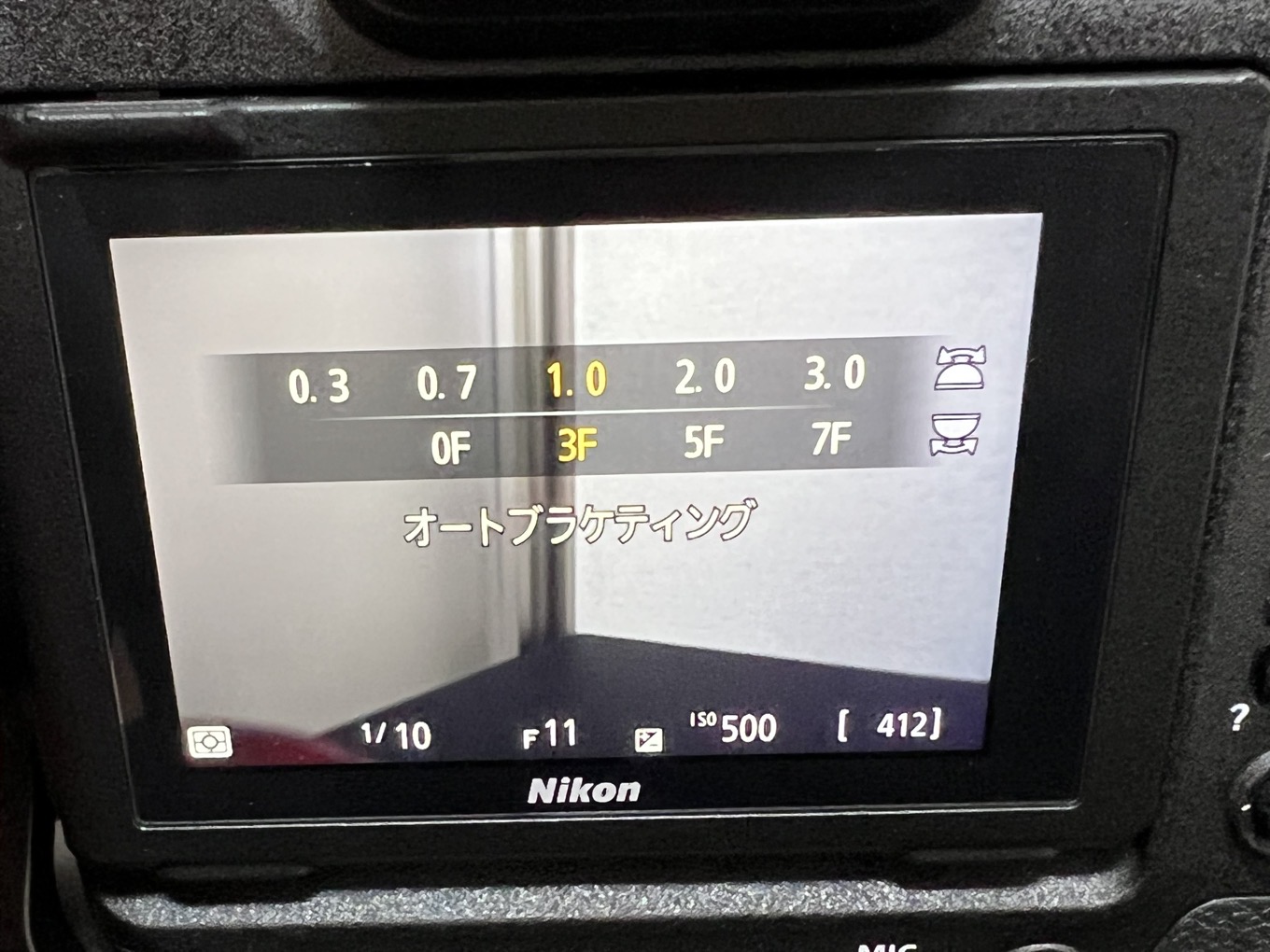
画面内に先ほどと同じような感じで、上段がステップ幅、下段がコマ数を選べる画面が出てきますので設定してやります。
あとは連写するだけ!

あとは連写するだけで異なる露出の写真を複数枚撮影することができます。
HDR合成の素材などにしたい場合はできるだけ被写体が動かないほうがいいのでできるだけ早い連写にしておくといいでしょう。
撮影モードはAかMがおすすめ

異なる露出値で撮るということは、絞り・シャッタースピード・ISOを自動的に変えながら撮影するということです。
おすすめはシャッタースピードで露出値を変更してくれるAモードかMモード。ですが、シャッタースピードが変わるので被写体ブレには注意しましょう。
被写体がブレる場合はISOもオートにしておくとシャッタースピードが稼げていいのですが、今後はノイズものってきてしまいます。このへんはやりながら覚えていくしかないのですが慣れないうちはAモードでISOオートにしておくといいかもしれません。
 P・A・S・Mとは?カメラの撮影モードを覚えて使いこなそう!
P・A・S・Mとは?カメラの撮影モードを覚えて使いこなそう!
まとめ
ブラケット撮影をしておくと露出での失敗が少なくなりますし、HDR合成の素材にもなり非常に便利です。一方、撮影枚数がどうしても増えてしまうので写真のセレクトの手間がかかったり容量を圧迫してしまうというデメリットもあります。
自分の性格にあった撮影をしてみましょう。







